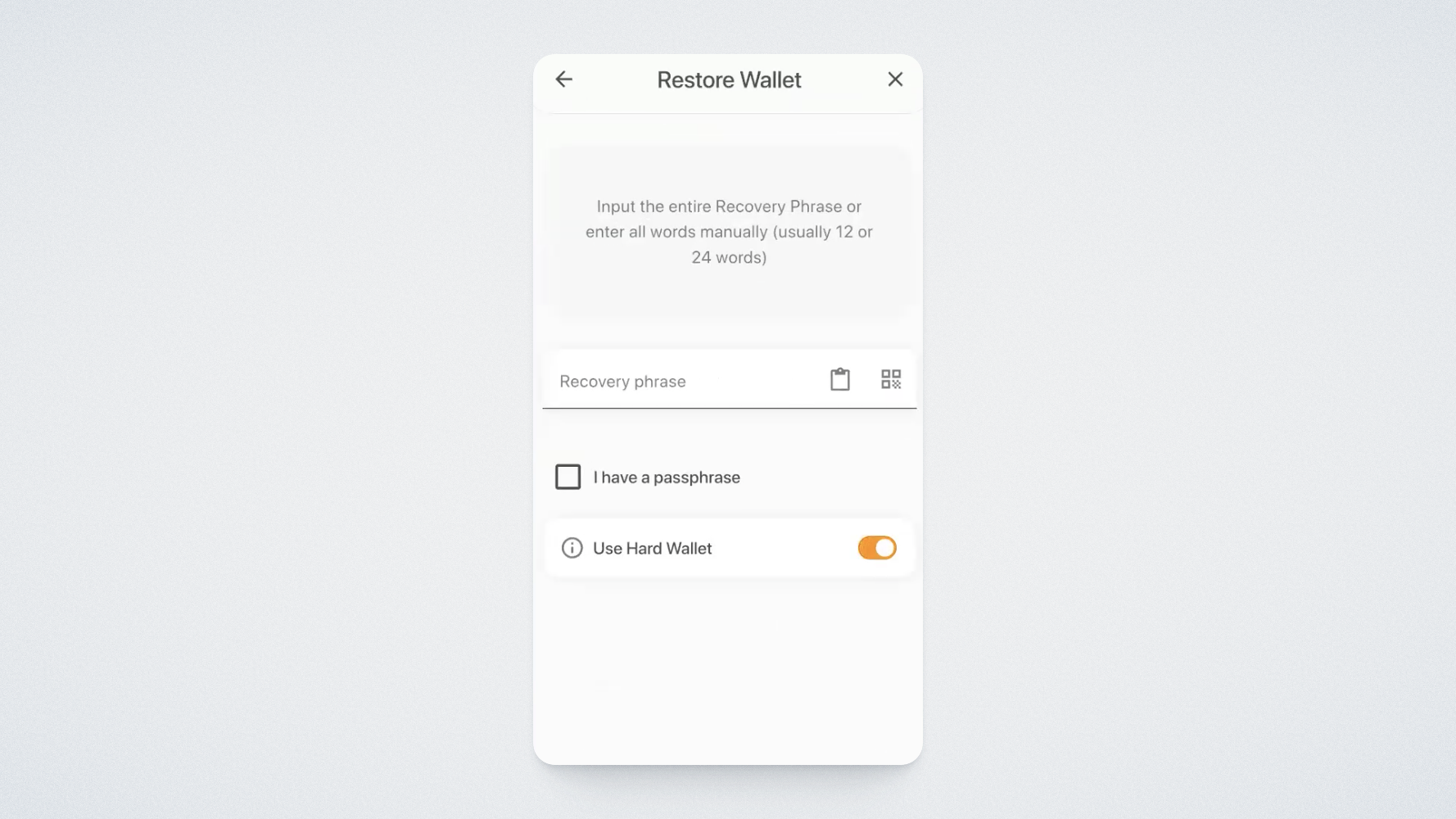SMART DEFENDER 是一种配有 NFC 芯片的实体卡,其中存储了部分私钥。该私钥用于确认 SMART Wallet 中的交易,如转移代币、申请分割奖励等。要确认交易,用户只需将 SMART DEFENDER 冷钱包对准安装了 SMART Wallet 的智能手机刷卡。在本教程中,我们将向您展示如何为您的钱包设置 SMART DEFENDER。我们将展示三种设置 SMART DEFENDER 的方法:
- 为新的钱包;
- 为被导出的钱包;
- 为有效的钱包。
如果您已经安装了 Smart Wallet 钱包,请使用以下信息。
将 SMART DEFENDER 安装到导入的钱包中
您可以在导入钱包时将 SMART DEFENDER 添加到现有的钱包中。为此,请转到 Settings。然后,选择 My Wallets。

点击 “+ ADD WALLET”按钮:

选择 “Restore Wallet” 选项。
在打开的窗口中输入您的 Recovery Phrase:
并选择下面的“Use Hard Wallet”:
之后,您的部分记忆短语将记录在 SMART DEFENDER 上。
将 SMART DEFENDER 安装到现有的钱包中
请转到 Settings。然后,选择 My Wallets。
在列表中选择要连接 SMART DEFENDER 的钱包,点击右侧箭头进入钱包设置:
在打开的屏幕上,单击 “Make a Hard Wallet”:
接下来,您需要确认您已记住了自己的记忆短语。
为此,输入它,然后点击 “Restore Wallet”:
在下一个屏幕您需要将您的 SMART DEFENDER 对准智能手机刷卡。将卡从手机有摄像头的一侧刷:这是芯片所在的位置。刷卡时,等 1-2 秒钟即可。刷卡不要太快,否则系统无法及时读取信息。
请注意,在某些情况下,您可能需要启用 NFC 才能完成安装流程。
安装完成后,您将看到相应的通知:
将 SMART DEFENDER 安装到新的钱包中
如果您还没有下载 Smart Wallet,请从 App Store(如果您的智能手机基于 iOS 系统)或 Google Play(如果您使用的是 Android 系统)下载 Smart Wallet APP。
点击 “Create Wallet”。在打开的窗口中选择 “Use Hard Wallet”接下来按照屏幕上显示的说明进行操作。
如果您在 Smart Wallet 中已经有钱包,打开该APP,然后转到 Settings。选择 “My Wallets”。
点击 “+ ADD WALLET”按钮:
单击 “Create New Wallet”。

在打开的窗口中开启“Use Hard Wallet”:
之后,按照进一步的说明进行操作。 设置完成后,您将看到相关通知。
完成!您已连接 SMART DEFENDER! 现在,您可以随便使用 SMART Wallet 中的加密货币进行任何交易。 即使您丢失了智能手机,您的加密货币也将保持完全安全。
您有任何问题,请联系我们的客服,我们很乐意为您提供帮助。